怎么用u盘装系统win10,u启动安装win10系统教程
发布时间:2023-04-18 12:22:01
电脑是我们日常工作和娱乐不可或缺的工具,但随着使用时间的增长和软件安装的增多,电脑可能会出现卡顿、崩溃等问题,影响我们的使用体验。此时,重装系统成为了解决问题的有效方式。本文将为大家介绍如何使用u盘重装系统,以及需要注意的细节和技巧。如果你还没学会,那接下来u启动安装win10系统教程就得认真阅读了哦!
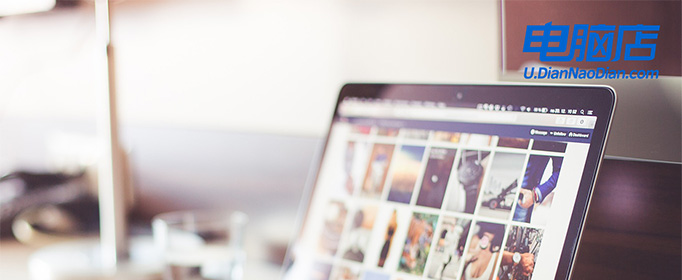
u启动安装win10系统教程
一、制作u盘启动盘
1、在电脑店官网中,切换到下载中心,点击【立即下载】,即可下载电脑店,这一制作启动盘所需的工具。
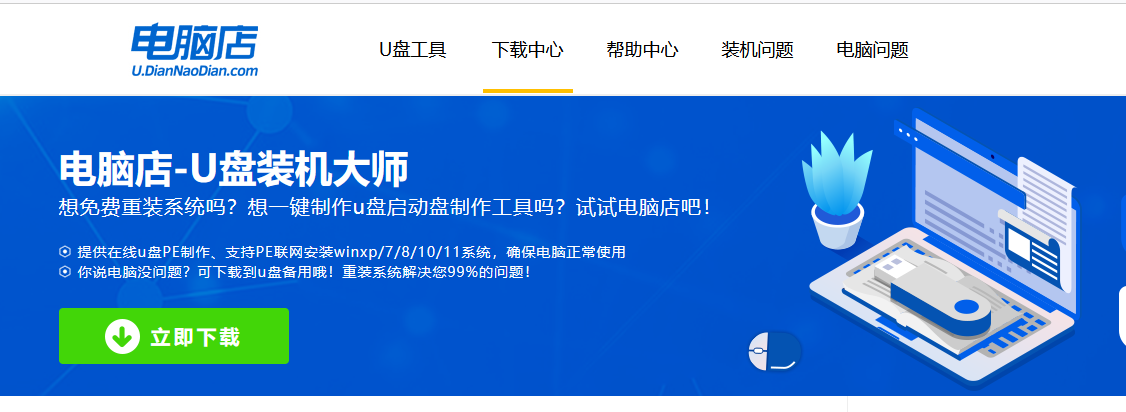
2、制作工具下载完成后,解压并打开电脑店的程序。
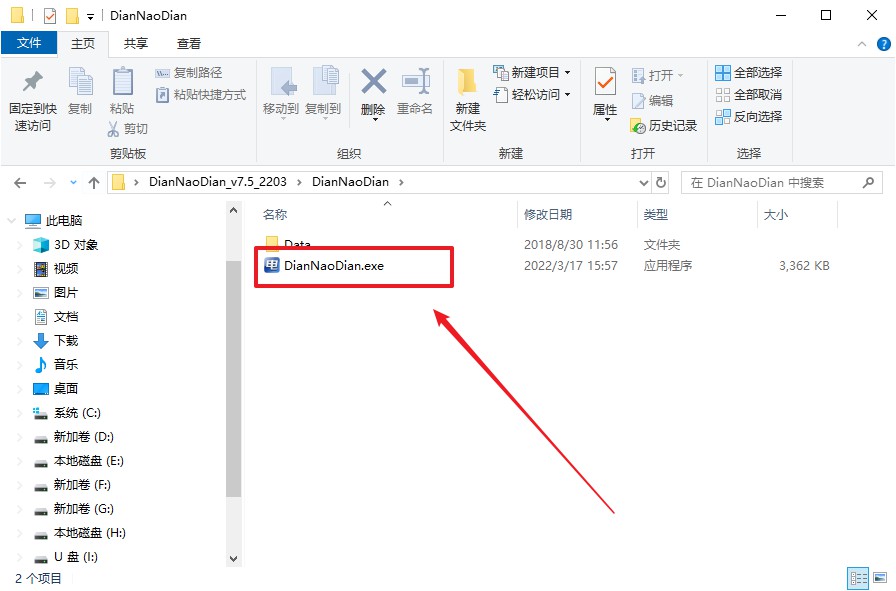
3、在界面中选择u盘,以及【启动模式】和【分区格式】,点击【全新制作】。
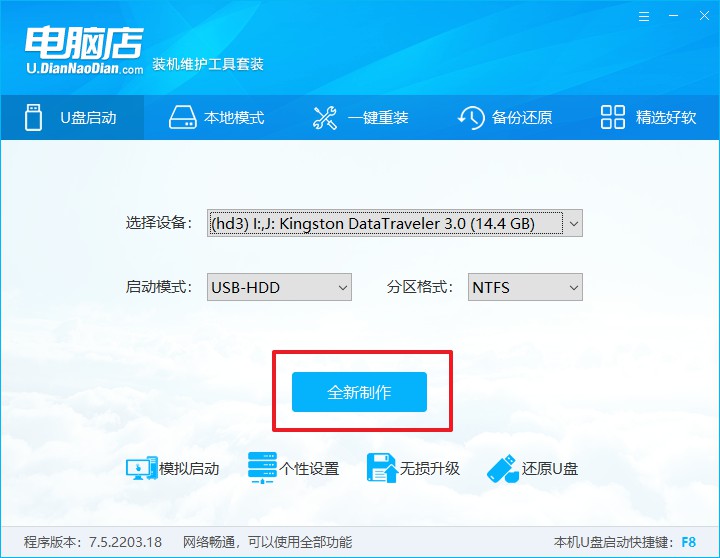
4、等待制作,制作成功后会有弹框提示,你可以根据自己的需要点击查看教程。
二、bios设置u盘启动
1、在电脑店官网首页查询u盘启动快捷键,如下图所示:
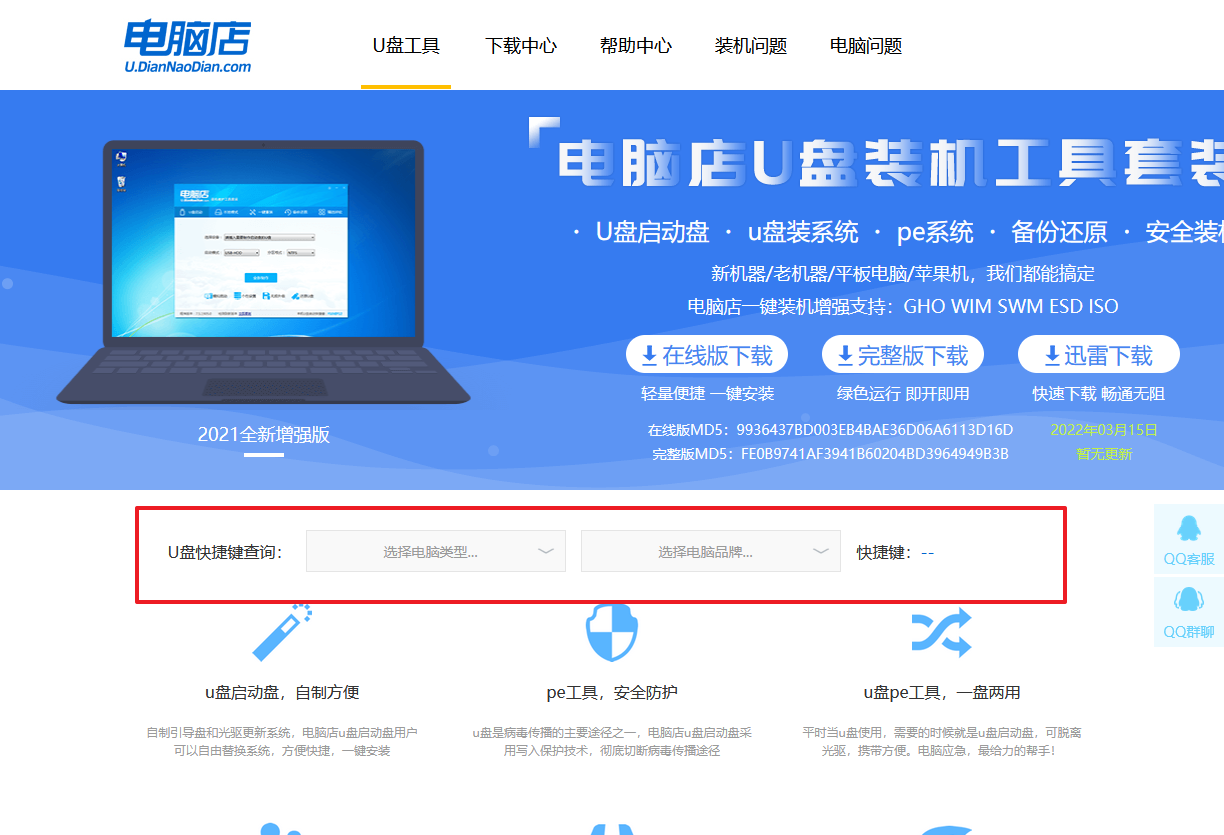
2、插入启动盘,开机或重启后,按u盘启动快捷键进入启动项设置界面,其实这在开机页面也有提示,大家可留意一下。
3、在启动项设置界面,大家找到u盘启动盘,选中后回车确认就可以了。
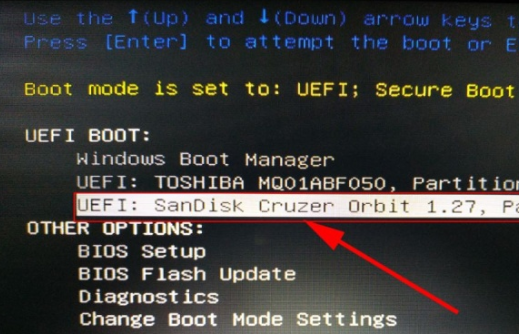
4、再次重启后,电脑会进入电脑店winpe主菜单,新机型电脑选择【1】,旧机型选择【2】,回车。
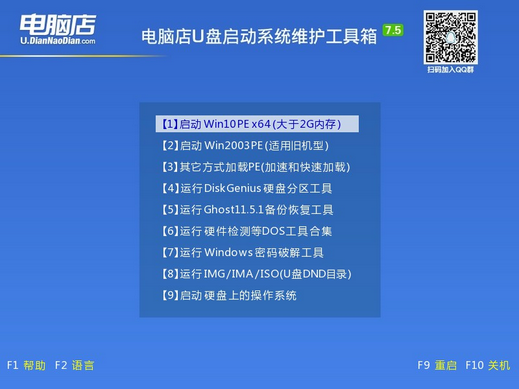
三、u盘装系统
1、设置完电脑店主菜单后进入winpe,找到并打开一键装机的软件。
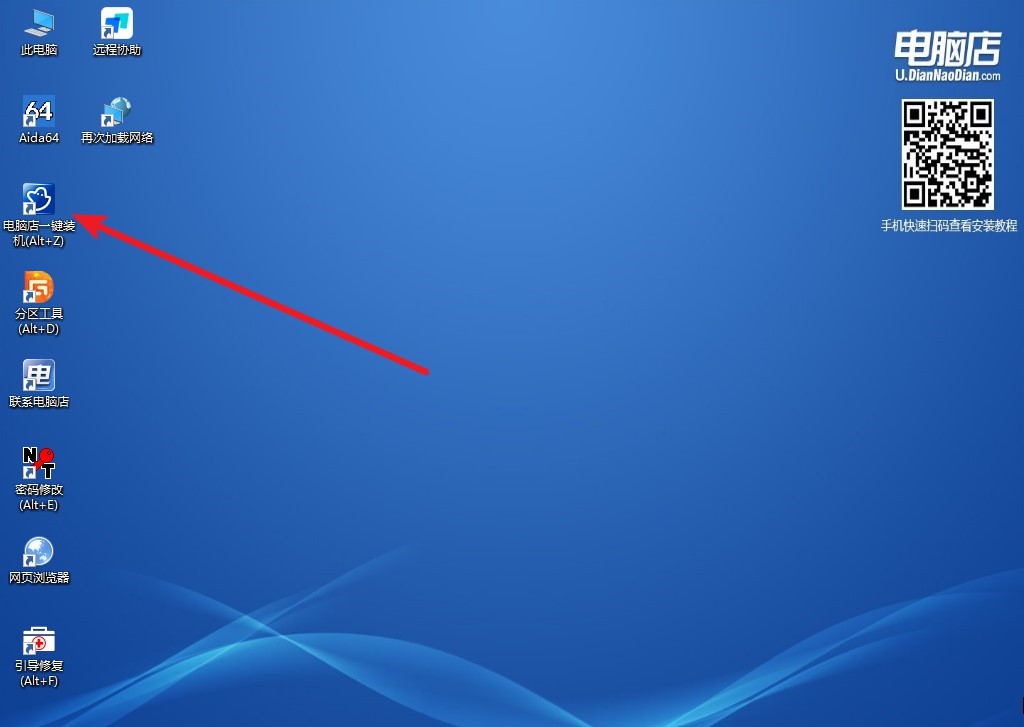
2、根据界面提示设置选项即可,设置之后点击【执行】。
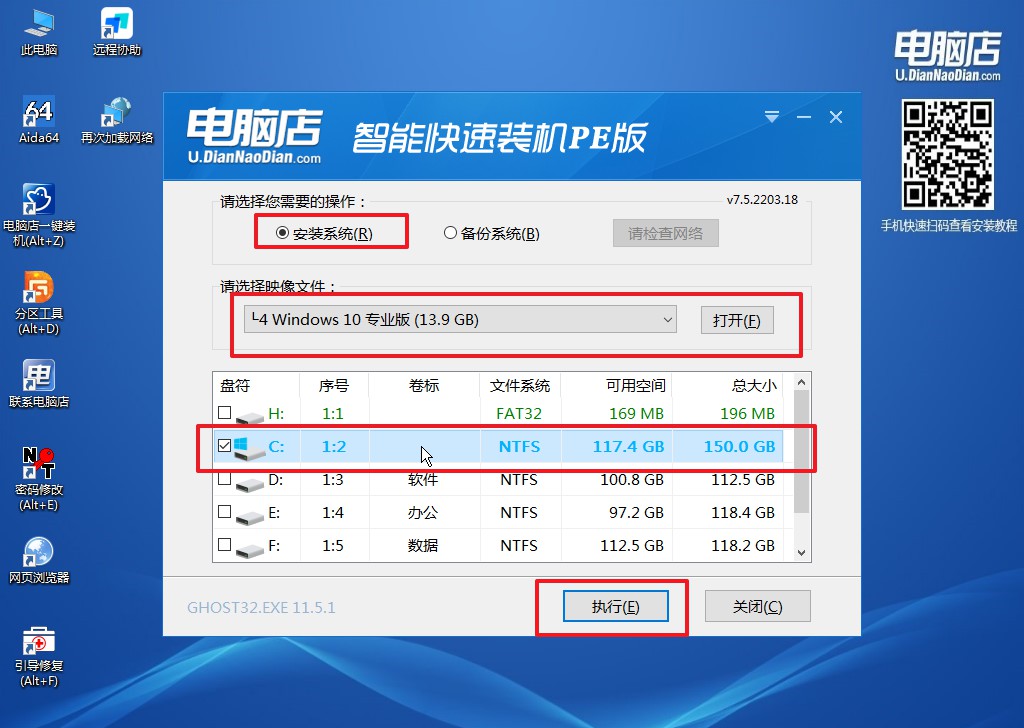
3、在这窗口中,可勾选【完成后重启】,亦可在安装后手动点击重启。
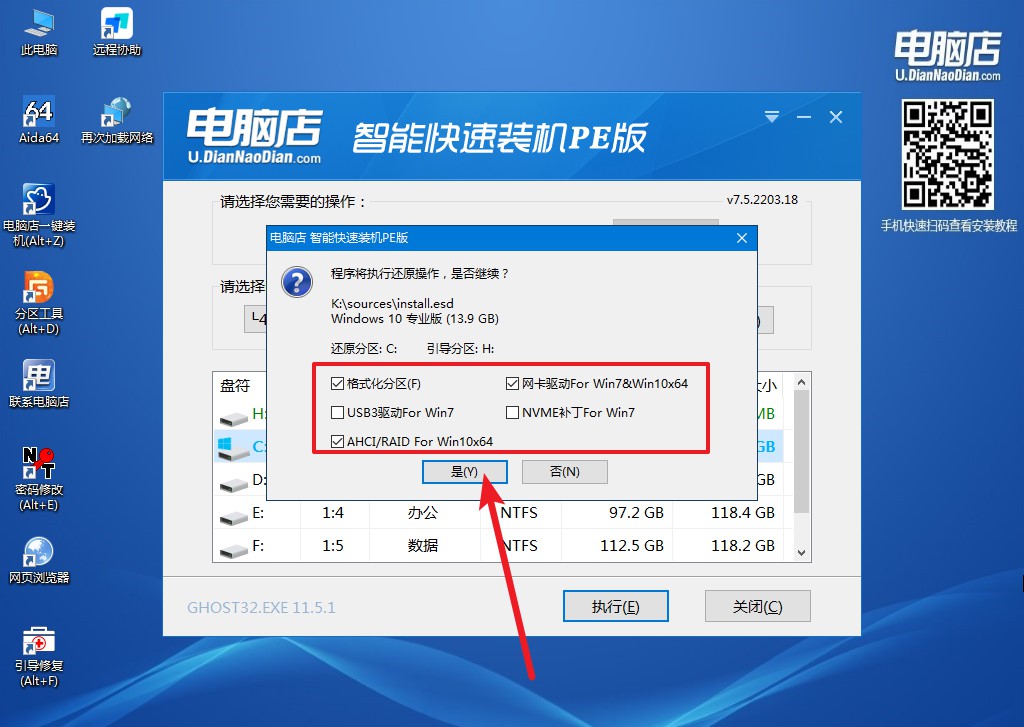
4、等待安装重启即可进入win10系统。
u启动安装win10系统教程就分享到这了。总之,重装系统是一个简单而有效的解决电脑问题的方法。在操作前一定要备份重要文件,并认真阅读本文所提供的操作步骤和注意事项。同时,为了保证电脑的稳定性和安全性,我们也要养成定期清理电脑、安装杀毒软件、避免恶意软件等好习惯。希望本文对大家有所帮助,让电脑使用更加流畅和愉快。

